Wifire mobile как настроить модем. Тарифы на камеру и аренду роутера
Сегодня в России абонентам доступен широчайший выбор компаний, предоставляющих услуги мобильной связи и доступ в интернет. Клиенты могут выбрать оптимальный по цене и набору опций тариф, и многие россияне переходят от операторов «большой четверки» к более молодым компаниям, прельщаясь более выгодными условиями. Но при переподключении, вставляя сим-карту нового оператора в мобильное устройство, следует помнить, что нужно поменять настройки, в частности APN. Это сокращение означает имя точки доступа, благодаря которой происходит подключение к интернету и другим сетям передачи данных.
Смена настроек APN
Рассмотрим подробнее, как изменить для Wifire настройки APN. Нужно зайти в «Настройки» мобильного устройства и найти пункт и выбрать пункт «Мобильные сети», а затем «Точки доступа» (на iPhone: Настройки – Сотовая связь – Параметры данных – Сотовая сеть передачи данных). Если с открывшейся в меню точки доступа выход в сеть не происходит, то нужно добавить еще одну точку, выбрав соответствующий пункт меню. Чтобы прописать настройки Wifire APN, нужно ввести следующие данные:
Настройка пульта для Wifire, Netbynet для управления телевизором
Имя профиля – WiFire
Имя точки доступа (APN) – internet.nbn
После этого нужно сохранить введенные настройки APN Wifire и выбрать только что сохраненную точку. Мобильное устройство должно поменять настройки и подключиться к сети. Иногда может потребоваться перезагрузка устройства, чтобы использовать новые параметры APN Wifire. От того, верно ли введены настройки, зависит стабильность интернет-соединения, а также корректность тарификации услуг.
Wifire Mobile
Настроив для Wifire APN, абонент получит доступ к услуге Wifire Mobile . Это высокоскоростной безлимитный интернет и возможность выбрать оптимальный тариф по цене от 150 рублей в месяц за 1 ГБ 9. Размер ежемесячной абонентской платы зависит от объема трафика и региона вашего проживания.
В зоне покрытия 4G LTE скорость передачи данных составит более 100 Мбит/с. Если техническая возможность принять сигнал LTE отсутствует, то подключение будет производиться в рамках стандартов 3G или 2G. Для большинства пользователей этого вполне достаточно.

Если у вас остались вопросы о том, как осуществляется настройка сим карты Wifire и точки доступа APN, вы можете задать их специалистам компании по телефону или получить консультацию на сайте – онлайн.
Как узнать, попадает ли мой населенный пункт в зону покрытия сети LTE?
Ответ: На сайте компании размещена интерактивная карта , где представлена зона покрытия провайдера. Но это информация ориентировочная, поскольку по факту скорость передачи данных зависит от множества факторов: принимающего мобильного устройства, рельефа местности, метеоусловий и количества абонентов, чьи устройства работают в той же соте.
Тарифы и услуги ООО «Нэт Бай Нэт Холдинг» могут быть изменены оператором. Полная актуальная информация о тарифах и услугах – в разделе «тарифы» или по телефону указанному на сайте.
Как настроить смарт тв приставку после покупки — android tv для новичков
SIM-карту WiFire Mobile с единым тарифом можно использовать в любом устройстве без ограничений
«МегаФон » и NetByNet объявили о запуске виртуального оператора WiFire Mobile. За фиксированную абонентскую плату можно получить мобильный интернет на скорости до 20 Мбит/с без ограничения трафика. Если абонент уже является клиентом NetByNet, то ежемесячная плата за безлимитный мобильный интернет со скидкой до 30%. Минусами SIM-карты WiFire Mobile является отсутствие голосовых сервисов и ограниченная географическая зона — Москва и Подмосковье.
Ориентируясь в первую очередь на существующую абонентскую базу, NetByNet с запуском WiFire TV и WiFire Mobile получил пакетное решение для широкого сегмента новых клиентов — арендаторов квартир и новоселов. Хозяева съемных квартир без особого энтузиазма относятся к проведению интернета, а потому, снимая жилплощадь, иногда приходится довольствоваться древним ADSL-подключением. В новостройках интернет может либо отсутствовать вовсе, либо предлагаться безальтернативным монополистом, аффилированным с застройщиком. Имея на руках комплект WiFire, интернет и телевидение перестает зависеть от прихотей третьих лиц. Единственное ограничение — зона покрытия LTE и абонентская плата, завязанная на скорость доступа.
Предлагая WiFire Mobile в связке с TV, оператор почему-то не заостряет внимание на технических особенностях OTT-телевидения. Дело в том, что для стабильной трансляции телеканалов в HD, а они входят в абонентскую плату сразу двух из трех платных пакетов, требуется подключение не менее 10 Мбит/с, а значит, придется подключать самый дорогой тариф WiFire Mobile. Итоговая цена вопроса 1400 рублей в месяц, за эти деньги абонент получает безлимитный интернет на скорости до 20 Мбит/с, что хватает для одновременного просмотра HD-телеканалов и серфинга в интернете с других устройств, подключенных к роутеру, и пакет из 91 телеканала.
Как известно, на сети «МегаФон» в Москве уже работает один виртуальный оператор. Тарифы компании «Скартел» (бренд Yota) более разнообразны, но в точках пересечения с WiFire Mobile полностью совпадают. При этом у абонентов NetByNet появляется возможность получить ощутимую скидку. По словам руководителя по бизнес-коммуникациям «МегаФона» Романа Соколова, его компания не видит конфликта интересов между своими виртуалами (и NetByNet, и «Скартел» являются аффилированными структурами «МегаФона»), так как это продукты, ориентированные на разную аудиторию. В то же время предоставление скидки при подключении нескольких пакетов услуг сразу дает NetByNet весомое преимущество только перед «Скартелом», другие участники рынка домашних телеком-услуг также дают схожие скидки.

Генеральный директор NetByNet Андрей Батанов лично презентовал WiFire Mobile, что подчеркивает важность продукта для оператора
Рассказывая о новых продуктах, особенно комплексных, любая компания старается использовать традиционный метод умолчания. Рассказывая о преимуществах, напрочь забываются и замыливаются недостатки. В случае продукта WiFire TV и Mobile таким недостатком является очень высокая стоимость комплекта оборудования, без которого ничего работать не будет.
Телевизионная приставка без жесткого диска и как следствие, без возможности перемотки эфира и записи передач по расписанию (традиционных уже функций домашнего цифрового телевидения) обойдется в 3700 рублей. Приобрести LTE-модем с функцией раздачи WiFi обойдется в 1300 рублей. Получается, что для использования всех преимуществ мобильного решения NetByNet нужно выложить 5000 рублей. Магия больших цифр обычно негативно действует на неискушенных абонентов, которые зачастую переплачивают за услуги интернета и телевидения: по отдельности они стоят вроде как недорого, но в сумме — дороже пакетных предложений.
Еще одной серьезной проблемой может стать само LTE-покрытие. В отличие от фиксированного интернета, контролировать качество мобильной передачи данных не в пример сложнее. Это может сильно сказаться на качестве продукта WiFire TV, для которого стабильный широкий канал является обязательным условием. Конечно, в программном обеспечении приставки есть функция адаптивного изменения качества картинки в зависимости от скорости соединения, но телевидение на большом экране — это не тот случай, когда пользователь готов идти на компромиссы. Возможно, именно поэтому на связке WiFire TV с WiFire Mobile представители NetByNet не делали слишком большого акцента.
Кому стоит приобрести SIM-карту WiFire Mobile? Если вы являетесь абонентом NetByNet, то покупка такой SIM-карты для планшета будет отличным вариантом. Также WiFire Mobile подойдет тем, кто нуждается в недорогом, не слишком скоростном, но безлимитном интернете. Например, таксисты, полюбившие «Скартел» именно за возможность недорогого безлимита для планшетов и навигаторов.
Другой вариант подразумевает, что у вас безвыходная ситуация, хозяева квартиры, ДЕЗ и другие проблемы не позволяют вам подключить традиционное платное телевидение или интернет. В таких случаях семейство продуктов WiFire — отличное решение, пусть и не без изъянов.
Удивляет лишь то, что при наличии достаточно больших сегментов аудитории, не охваченной еще услугами NetByNet, оператор упорно предпочитает подходить к продвижению новых продуктов отталкиваясь от собственной абонентской базы. По словам представителей NetByNet, сегодня у оператора лишь 400 тысяч абонентов в Москве, а за год он рассчитывает реализовать 100 тысяч подключений к WiFire. Без охвата новой аудитории достичь таких результатов вряд ли удастся, а значит, «Скартелу» придется напрячься. Единственным реальным преимуществом Yota были безлимитные тарифы, и теперь с подачи «МегаФона» они перестали быть эксклюзивом «Скартела».
Компания NetByNet передала в редакцию Content Review телевизионную приставку Dune HD TV-102. Результаты тестирования услуги WiFire TV будут опубликованы в ближайшее время.
Несмотря на то что доступ в интернет дешевеет, технологии становятся совершеннее, а беспроводные сети и вовсе стали обыденностью, у пользователей все еще возникают проблемы с выбором надежного и качественного провайдера. Такого, который и интернет подключит, и телевидение настроит, обеспечит высокой скоростью и непрерывным доступом в сеть. В этом материале речь пойдет об одном из крупных и востребованных провайдеров в России — NetByNet («Нетбайнет»). Отзывы пользователей, услуги провайдера и тарифы — обо всем этом далее в обзоре.
Провайдер «Нетбайнет»
NetByNet («Нетбайнет») — это одна из самых крупных компаний в России, занимающихся развитием связи, предоставлением услуг по подключению к сети Интернет и цифровому телевидению. Компания была создана более 10 лет назад.
В ее основании принимали участие сразу несколько операторов связи и интернет-провайдеров, чей союз позволил создать один из самых успешных и популярных брендов в сфере связи. Провайдер «Нетбайнет» предлагает своим клиентам богатый ассортимент услуг, включая мобильный доступ в сеть интернет и простые системы дистанционного слежения за домом.
Позднее «Нетбайнет» стал частью компании «Мегафон». А еще позднее совместными усилиями был создан значимый продукт в сфере телекоммуникаций — Wifire TV, которым пользуется более 50 000 абонентов. Даже такой амбициозный проект, как обеспечение всей транспортной сети Москвы бесплатным Интернетом — это дело рук компании «Нетбайнет». В данном материале подробнее рассмотрим предлагаемые провайдером услуги, стоимость тарифов и отзывы о «Нетбайнете» от абонентов компании.
Домашний интернет
Услуга подключения к сети Интернет от «Нетбайнет» (NetByNet) предлагается под брендом Wifire. Оператор предлагает сразу несколько тарифов для подключения домашней сети и обеспечивает пользователей всем необходимым оборудованием. Для подключения достаточно выбрать понравившийся тариф и оставить заявку на официальном сайте компании. Также есть возможность создать свой собственный комплекс услуг для подключения индивидуального тарифа.

Тарифы для домашнего интернета
Тарифы «Нетбайнет» на домашний Интернет (оплачивается ежемесячно) следующие:
- 400 рублей — 50 м/бит в секунду;
- 600 рублей — 100 М/бит в секунду;
- 800 рублей — 150 М/бит в секунду;
- 1750 рублей — 300 М/бит в секунду.
Мобильный Интернет
На сегодняшний день доступа в Интернет дома совсем недостаточно. Каждому пользователю необходим постоянный доступ к почте, мессенджерам и соцсетям. Подключить услуги «Нетбайнет» в телефоне или планшете можно с помощью специальной сим-карты, созданной для планшетных компьютеров и смартфонов разных производителей.
Для поддержки скоростной сети провайдер пользуется протоколом LTE. Самой быстрой и стабильной технологией из ныне существующих. Для подключения необходимо оставить заявку на сайте компании. Курьер «Нетбайнет» привезет вам сим-карту в любую точку города (при желании ее можно забрать самостоятельно в любом офисе провайдера). После этого необходимо вставить симку в ваш гаджет и активировать ее (для активации достаточно открыть любой веб-браузер).
Тарифы для мобильного интернета
Тарифы «Нетбайнет» на мобильный трафик (оплачивается ежемесячно) следующие:

Телевидение Wifire TV
Цифровое телевидение «Нетбайнет» сильно отличается от того, что предлагают конкуренты провайдера. Телевидение в классическом понимании совершенно устарело, и в компании «Нетбайнет» это понимают. Поэтому инженеры компании создали новый формат, который полностью контролируется пользователем и доступен в любом месте, где есть доступ в интернет.
Wifire TV можно использовать на «умных» телевизорах от Samsung и LG (нужно скачать специально приложение), на мобильных устройствах, таких как iPad и iPhone, а также на любом телевизоре, если к нему подключить приставку Apple TV или фирменную приставку от «Нетбайнет». При использовании Wifire TV вы полностью управляете процессом просмотра. Можно поставить эфир на паузу в любой момент.
Есть возможность записать новый эпизод любимого сериала и посмотреть его в течение следующих 3 дней с момента выхода серии в эфир. Если вы не успели к началу передачи, всегда можно нажать на кнопку «Смотреть сначала» и наслаждаться программой, наверстав пропущенные моменты. Для тех, кто владеет сразу несколькими гаджетами и телевизорами, подойдет опция «Мультискрин», дающая возможность смотреть сериалы и телешоу сразу на планшете, телефоне и нескольких телевизорах, оплачивая один-единственный счет. Для тех, кто сомневается, существует пробный период в трое суток.

Тарифы для телевидения
Тарифы «Нетбайнет» на цифровое телевидение (оплата ежемесячная) следующие:
- 170 рублей — 72 канала (28 эфирных, 2 детских, 10 музыкальных и другие);
- 350 рублей — 135 каналов (29 эфирных, 9 детских, 21 развлекательный и другие);
- 480 рублей — 156 каналов (29 эфирных, 20 детских, 25 познавательных и другие);
- 1000 рублей — 193 канала (31 эфирный, 22 детских, 10 новостных и другие).
Дополнительные услуги
Интернет от «Нетбайнет» (NetByNet) — не только быстрый, но и безопасный. Провайдер тесно сотрудничает с Лабораторией Касперского и предлагает своим клиентам бесплатное антивирусное программное обеспечение. Приложение Kaspersky Intenet Security позволяет защитить компьютер под управлением Windows, Mac и Linux от вредоносных программ, которые могут попасть в систему из сети.
Этот антивирус позволяет защитить персональные данные пользователя и совершать интернет-платежи без риска потерять деньги с кредитной карты. Лицензия на антивирус распространяется сразу на несколько устройств. Это значит, что защитить можно не только основной компьютер, но и дополнительный.
Если вы подключаете Интернет ребенку, то вам пригодится опция Kaspersky Safe Kids. С помощью этого пакета программ можно ограничить доступ ребенка в сеть и лимитировать время, которое он проводит в соцсетях. Родители также получают доступ к публикациям ребенка, чтобы уберечь его от злоумышленников и преступников. С помощью приложения Kaspersky Safe Kids для мобильных телефонов можно отслеживать геопозицию ребенка и получать уведомления, если тот покидает квартиру или школу.

Оборудование провайдера
За дополнительную плату «Нетбайнет» обеспечат безопасность не только в интернете, но и дома. Компания продает камеры D-Link, настроенные на круглосуточное отслеживание любых помещений. Те, кто оставляет ребенка с няней или доверяет уборку квартиры домработнице, теперь смогут наблюдать за их работой дистанционно, не отвлекаясь от своих дел. Камеру очень легко подключить, а вся записанная ей информация хранится в архиве в течение месяца.
Помимо камер и сим-карт для телефона, «Нетбайнет» предлагает пользователям свои собственные Wi-Fi роутеры. Wifire — это мощные маршрутизаторы, способные работать в диапазоне частот от 2.4 до 5 гигагерц. К роутерам можно подключить жесткий диск и загружать на него резервные копии данных, не подключая диск напрямую к компьютеру или планшету (работает со службой Time Capsule на компьютерах Mac).
Тарифы на камеру и аренду роутера
Тарифы «Нетбайнет» на Wifire-камеру (оплата ежемесячная) следующие:
- 350 рублей — с камерой провайдера;
- 300 рублей — со своей камерой или смартфоном;
- 550 рублей — с камерой провайдера на 30 дней;
- 500 рублей — со своей камерой или смартфоном на 30 дней.
Аренда роутера обойдется в за каждый месяц.

Регионы и карта покрытия
NetByNet («Нетбайнет») работает не только в Москве, но и большом количестве других городов России. Среди крупных городов стоит выделить Курск, Ханты-Мансийск, Екатеринбург. «Нетбайнет» в Белгороде и Сургуте работает с ограничениями. Некоторые другие крупные города вроде Нижневартовска и Томска не обслуживаются провайдером вовсе. В Москве «Нетбайнет» поддерживает работу с LTE-сетями.
Покрытие мобильной сети занимает почти всю территорию Москвы и Московской области. Пользователи «Нетбайнет» в Белгороде сталкиваются с ограничениями скорости. Там LTE стабилен не везде, но сама технология поддерживается радиовышками, расположенными в городе. Среди регионов «Нетбайнет» можно найти любой населенный пункт, от Балашихи до Шипулино.
Понравилось?
Нажмите на кнопку, если статья Вам понравилась, это поможет нам развивать проект. Спасибо!
Прошивка usb модема под смартфон в Москве
Прошивка usb модема под смартфон в Москве — адреса и номера телефонов мастерских, отзывы клиентов, рейтинги компаний, ответы на задаваемые вопросы, фото и видео презентации.
Прошивка usb модема под смартфон в мастерских города Москва
- alt=»Ай:сервис 24″ />
- Кожевническая улица, дом 1, стр. 1
- +7 (499) 938-62-77, +7 (499) 235-73-00
Прошивка usb модема под смартфон в Москве на карте
Новые отзывы об услуге прошивка usb модема под смартфон в Москве
Это просто ужас! Мне больше недели доламывали компьютер, взяв с меня 2300р ни за что и не вернув их. Результат-закрылись на карантин, уверяя меня вчера, накануне, что сто процентов будут работать и отдадут мне компьютер. В результате компьютер у них. Мастер обещал сегодня приехать, перезвонить мне и отдать.
В результате, никто не перезванивает, звоню сама-нет, говорит, у меня сегодня другие дела, завтра. Постоянное враньё о том, что поставят меня в известность о том, что происходит и перезвонят-не звонят и не перезванивают. Сначала почистили-говорят, всё нормально работает. Приношу домой-как не работал, так и не работает. Переустановили Винду-говорят, всё теперь нормально работает.
Прихожу в офис-демонстрирует. Компьютер вообще не загружается, а потом и просто не включается. Говорят, другую Винду надо ставить (прошла неделя! ). День прошёл-тишина. Другой день прошёл-закрылись на карантин, работа не сделана. Короче, в этой Сетке «работают» какие-то абсолютные профаны! Очень всем не советую.
Это офис на Таганке. Сегодня посетила сервис на проспекте Мира дом 76. Разбила свой телефон А 50, уточнила заранее цену и наличие детали, меня все устроило. При оформлении в ремонт информацию подтвердили, цена не изменилась и сделали всего за 45 минут. Полностью при этом продиагностировав весь телефон. Заслуженная пятёрка вам.
Мне очень понравилось в этом сервисе отношение к клиенту. Все быстро починили. Ушла довольной. Спасибо вам, буду еще обращаться! Ребята просто спецы! Делают все быстро и профессионально консультируют и отвечают на вопросы.
Мне очень помогли!
SwannSmart Turbo Modem Drivers
SwannSmart Turbo Modem Drivers это программное обеспечение Shareware в категории (2), разработанная SwannSmart Turbo Modem Drivers. Последняя версия SwannSmart Turbo Modem Drivers в настоящее время неизвестна. Первоначально он был добавлен в нашу базу данных на 31.12.2008. SwannSmart Turbo Modem Drivers работает на следующих операционных системах: Windows. Пользователи SwannSmart Turbo Modem Drivers дал ему Рейтинг 1 из 5 звезд.
Related posts:
- Как извлечь флешку из компьютера безопасно виндовс 10
- Как использовать usb модем на windows xp
- Какой linux на флешке лучше
- Какой максимальный объем флешки
Источник: www.kak-zarabotat-v-internete.ru
Wifire настройка роутера huawei
В самых распространенных моделях модемов и роутеров компании Huawei для этого необходимо в браузере перейти по адресу: 192.168.8.1 Далее зайти в Настройки оборудования на вкладку Управление профилями и создать Новый профиль.
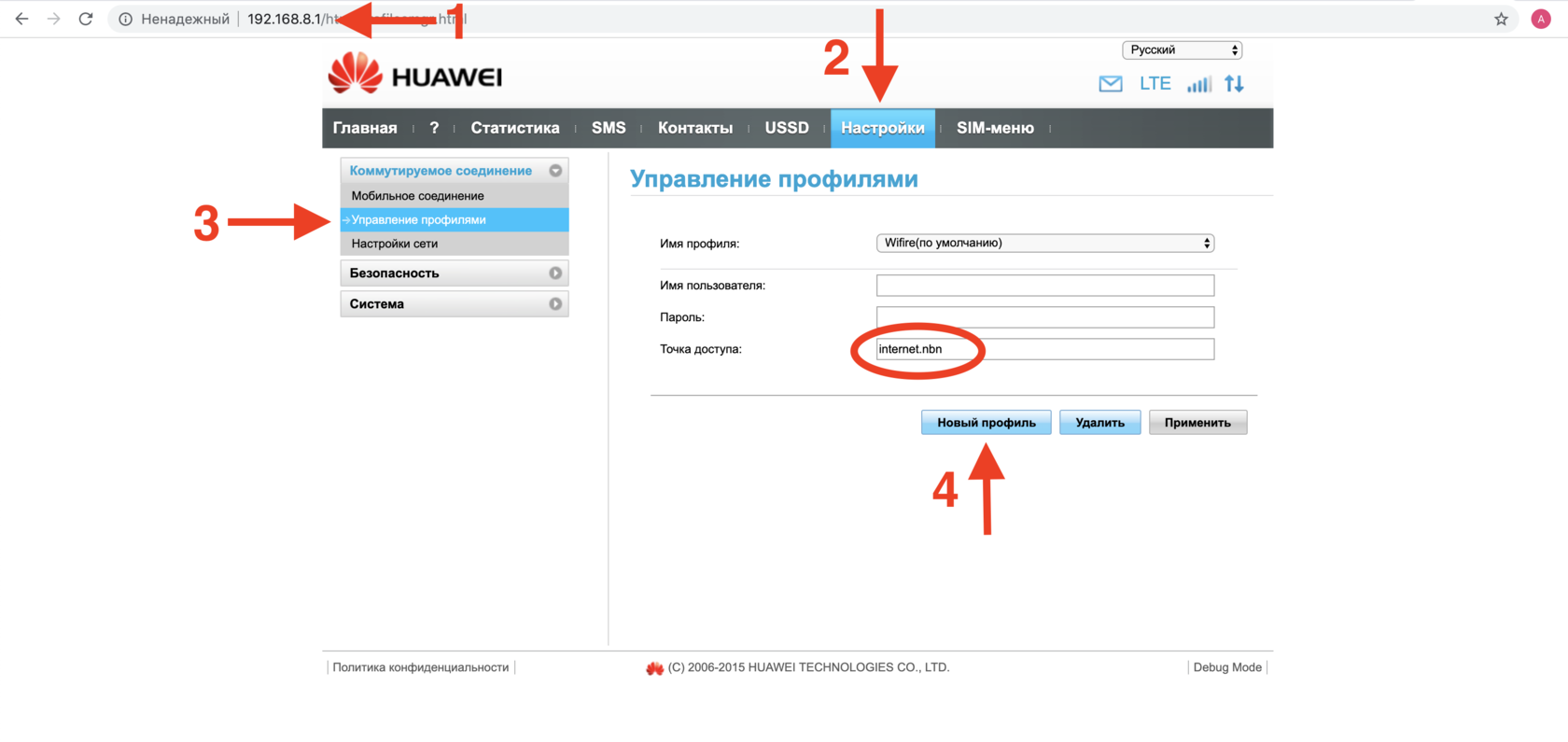
Затем переходите на вкладку Мобильное соединение, где необходимо включить функцию передачи данных в роуминге, нажимаете Применить. Ваше оборудование готово к работе!
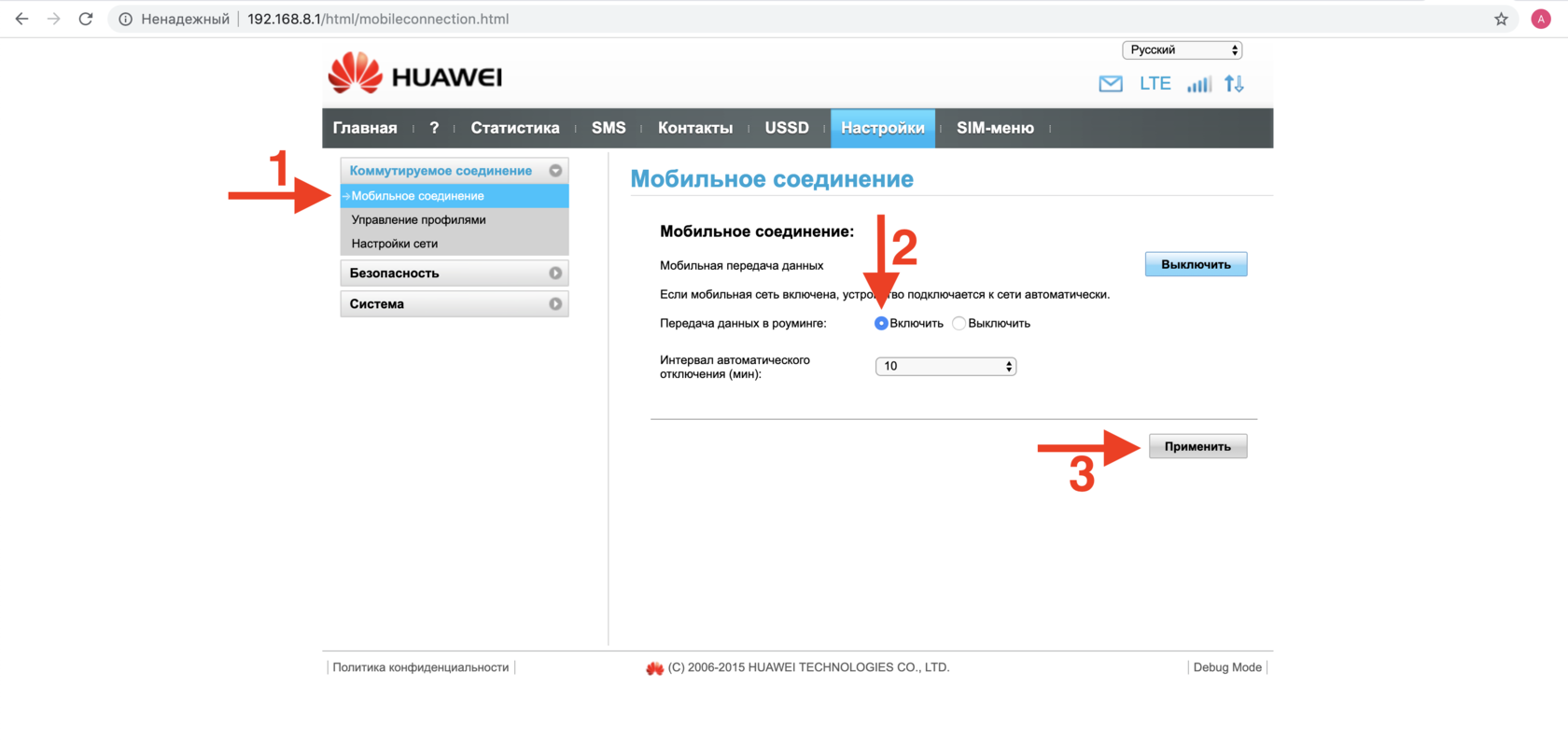
Для активации сим-карты необходимо убедиться, что ваше устройство не подключено ни к какому другому Интернету (Wi-Fi, провод). Переходим по ссылке: http://purple.netbynet.ru/welcome
Бывает, что страница активации не открывается с первого раза, в таком случае необходимо перезагрузить оборудование (отключить модем, роутер, смартфон и снова подключить) и попробовать пройти по ссылке еще раз.
На появившейся странице активации выбираем: У меня нет Лицевого счета Netbynet или Wifire.
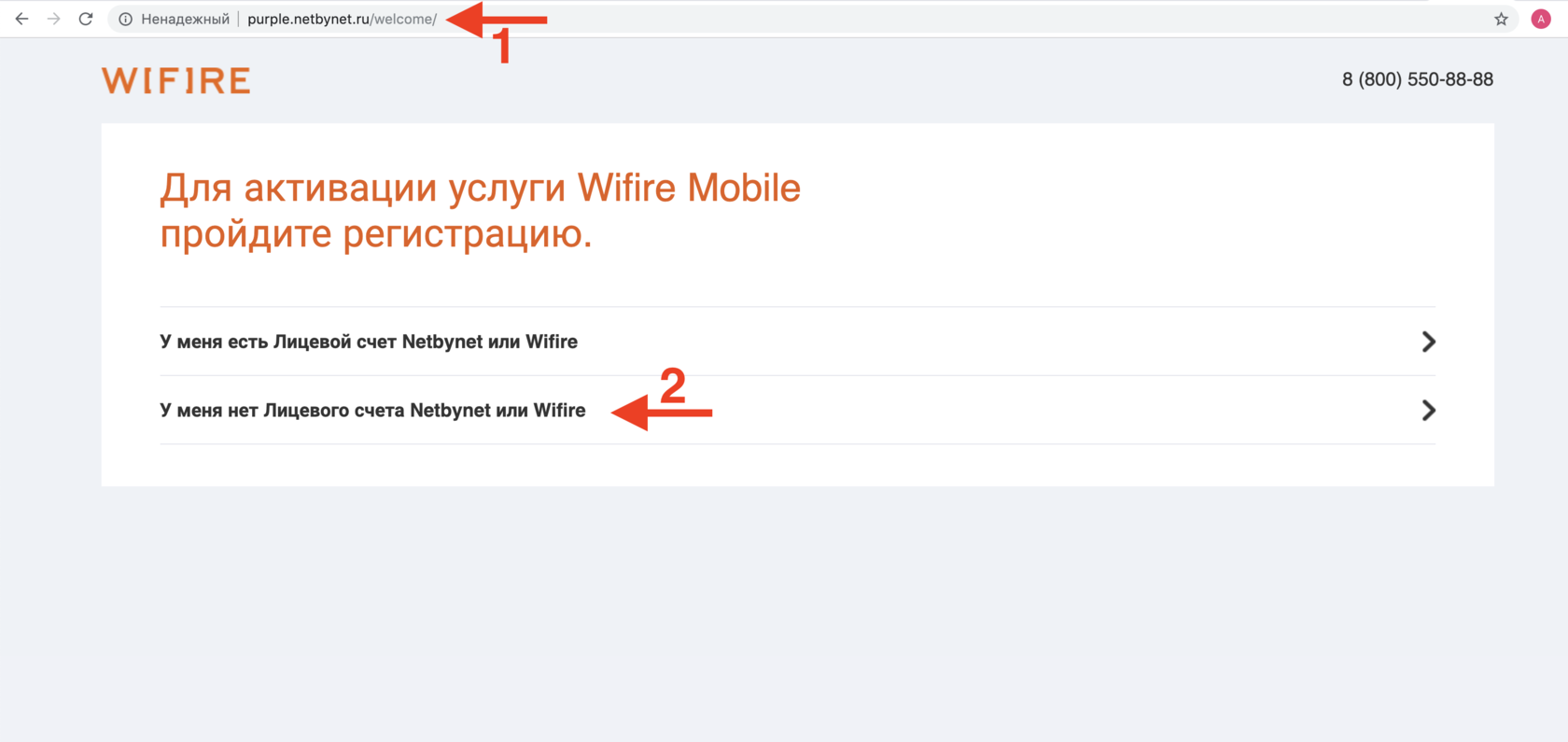
В соответствующих полях вводите ваш контактный номер мобильного телефона, на который после завершения регистрации вы получите СМС со всей необходимой информацией для пользования данной сим-картой (Логин и Пароль для Личного кабинета). Если введенный контактный номер система не принимает, значит, он уже использовался в системе ранее, и вам необходимо ввести другой контактный номер телефона. Далее вы устанавливаете галочку, если хотите получить скидку и 120 каналов WiFireTV в подарок. Общая сумма абонентской платы за Интернет и TV должна составить 881 рубль в месяц, без TV — 890 рублей в месяц. ВАЖНО: Если при активации сим-карты услуга TV не подключается, то в будущем подключить пакет возможно только за дополнительную плату.
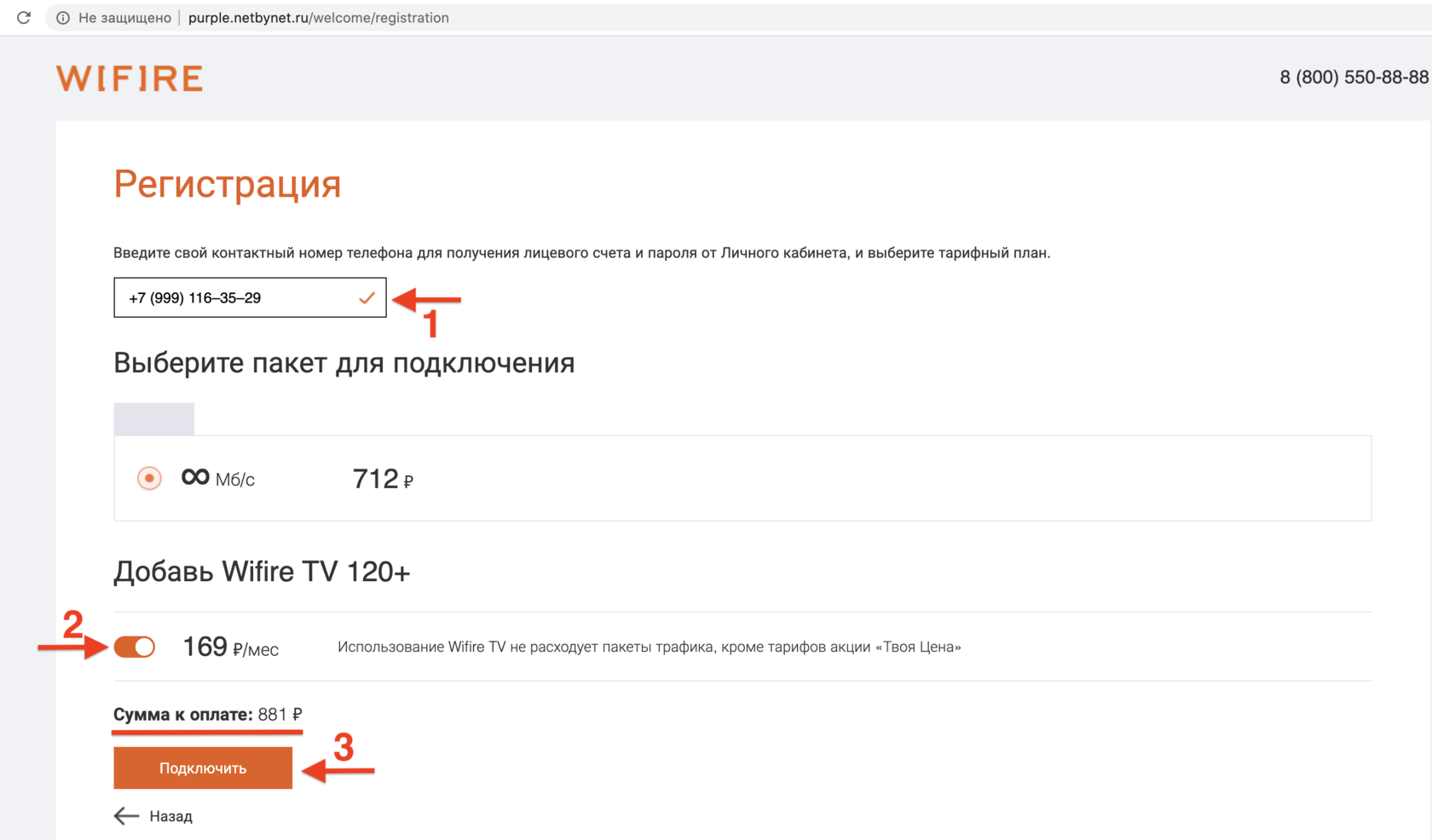
После непродолжительной паузы перед вами появится завершающая страница активации, на которой будет вся необходимая информация:
Номер лицевого счета, Пароль от личного кабинета, и Подключенный тариф.
Она также будет продублирована в СМС на номер, введенный вами при регистрации. Эти данные обязательно нужно сохранять для дальнейшего использования! С их помощью можно производить оплату и отслеживать состояние счета в Личном кабинете на сайте wifire.ru
В нижнем поле вы вводите ваш E-mail, на который будут направляться квитанции об оплате интернета. Нажимаете Оплатить.
Далее производится оплата с помощью любой банковской карты.
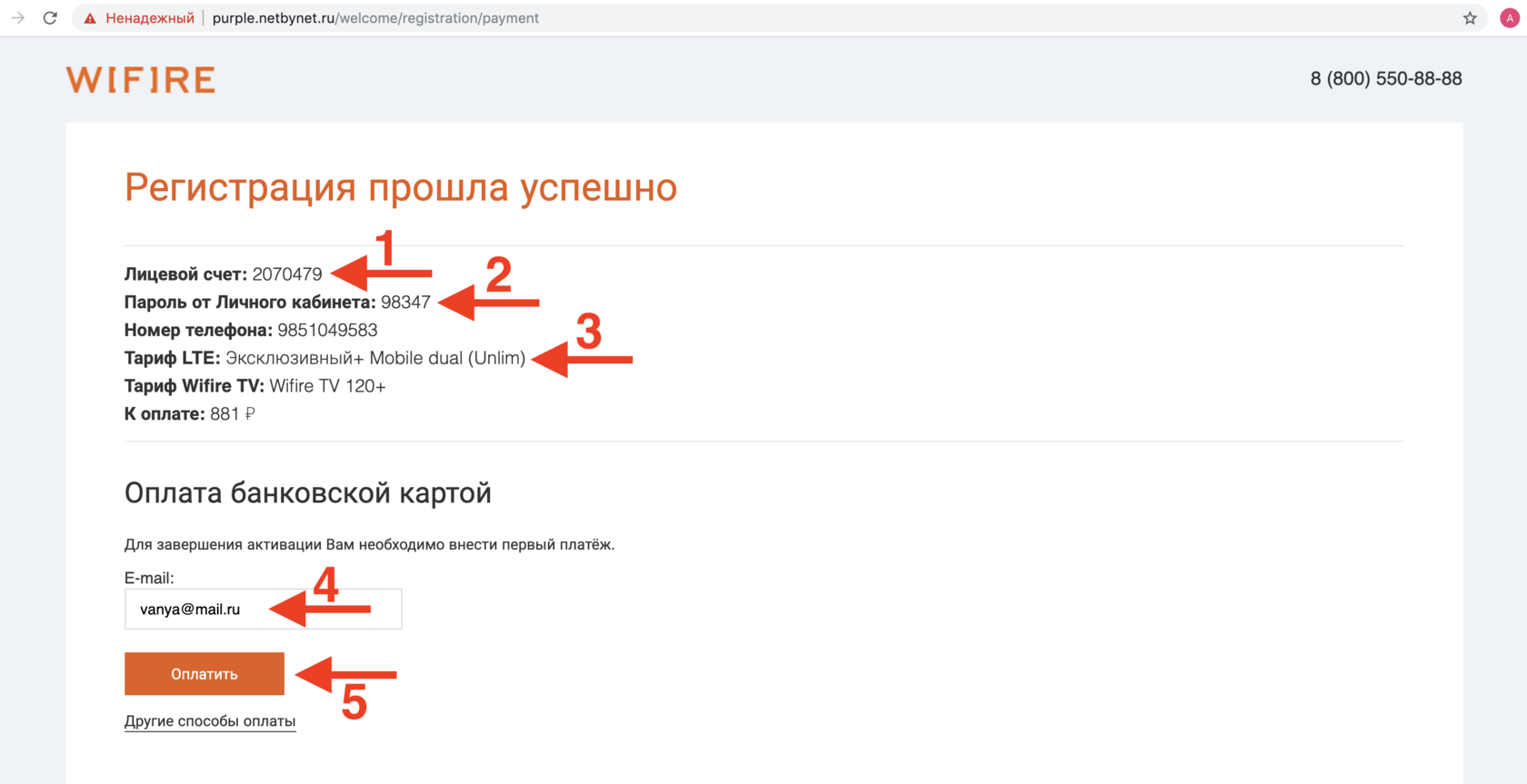
Нажимая кнопку Оплатить, вы попадете в стандартное окно оплаты с помощью любой банковской карты.
После осуществления платежа Интернет начнет свою полноценную работу!
Настройка роутера Netbynet (WIFIRE) и других фирм за 3 шага
Всем привет! Сегодня расскажу вам про настройку роутера от компании WIFIRE – она же Нетбайнет (Netbynet). Не будем тянуть, если у вас возникнут какие-то вопросы при прочтении, пишите в комментариях.
ШАГ 1: Подключение
Как же все-таки настроить роутер? Итак, прежде чем мы начнем, нужно уточнить одну маленькую деталь. У компании Netbynet, есть как свой роутер Fastbox One B, выпускаемый под брендом WIFIRE. Выглядит он так как на картинке ниже. Но опять же, не обязательно использовать его, можно подключиться к интернету с любого другого роутера (TP-Link, ASUS, D-Link и другие) – про их настройку я также расскажу ниже.
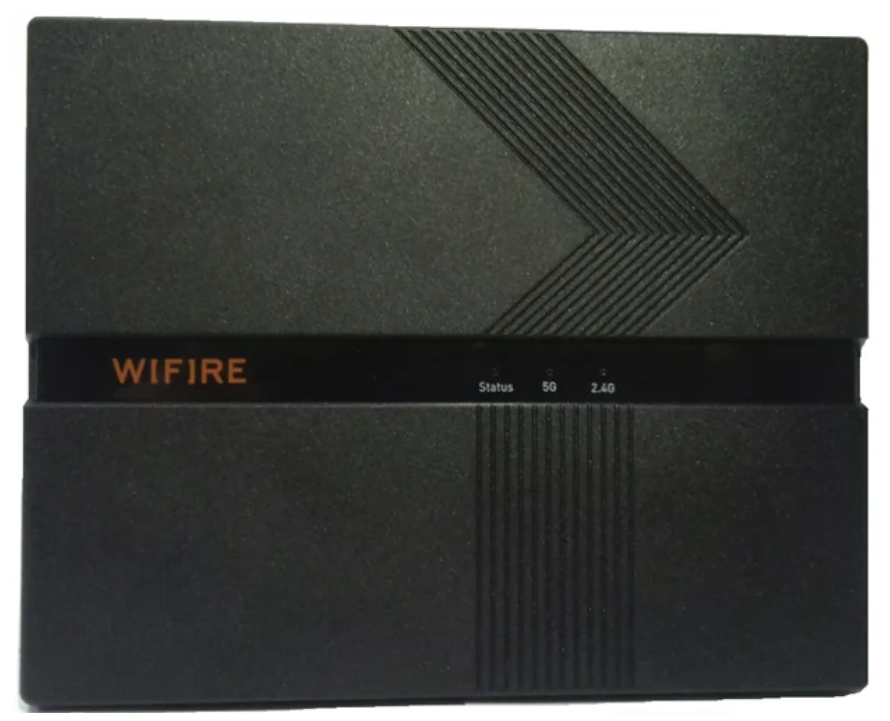
Все шаги от подключения до входа в Web-интерфейс очень похожи на всех маршрутизаторах, так что буду пока показывать на этом примере. У всех роутеров есть стандартный джентельменский набор портов и кнопок:
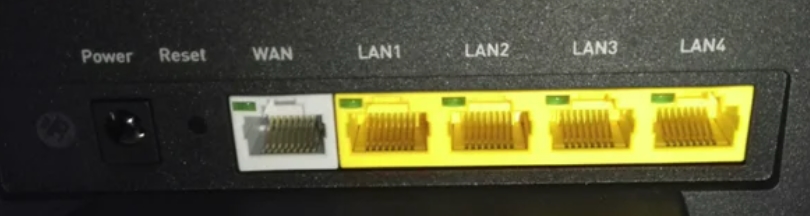
- Power – сюда втыкаем блок питания, который находится в коробке.
- Reset – кнопка для сброса роутера до заводских настроек. Если вы получили его с рук, то советую зажать эту кнопку ровно на 10 секунд при включенном аппарате.
- WAN (Интернет) – порт, куда вставляется кабель от провайдера.
- LAN1-4 – порты для локальных устройств. В коробке есть один сетевой кабель, который вы можете использовать.
На других роутерах, также может быть дополнительная кнопка «On/Off», которая включает и выключает интернет-центр. Прежде чем зайти в конфигуратор, мы должны подключиться к сети роутера – это можно сделать двумя способами:
- По кабелю – просто подключаемся к любому LAN порту
- По Wi-Fi – имя сети и пароль можно подсмотреть на этикетке сзади аппарата. Сети две (2, 4 и 5 ГГц), но ключ доступа у всех один.

ШАГ 2: Вход в Web-интерфейс
Если вы все сделали правильно и подключились к сети, вам нужно открыть любой браузер и в адресную строку вписать IP:
http://192.168.1.1
После этого вписываем логин и пароль. По умолчанию логин – admin. А вот пароль может отличаться – смотрим на ту же самую этикетку. У роутеров других фирм адрес может отличаться – смотрим на этикетку.
ПРИМЕЧАНИЕ! Если вы не можете попасть в Web-интерфейс роутера, то читаем эту инструкцию.
ШАГ 3: Настройка интернета и Wi-Fi
Прежде чем я расскажу про настройку маршрутизатор, именно от компании WIFIRE, повторюсь, что не обязательно использовать именно этот аппарат. Поэтому, если вы все же уже подключили роутер другой фирмы, то у вас есть два способа настройки.
Первый – посмотреть отдельные общие инструкции ниже:
Второй – посмотрите полное и точное название роутера на этикетке. Далее вбейте это название в поиск нашего сайта и после этого читайте более подробную инструкцию.
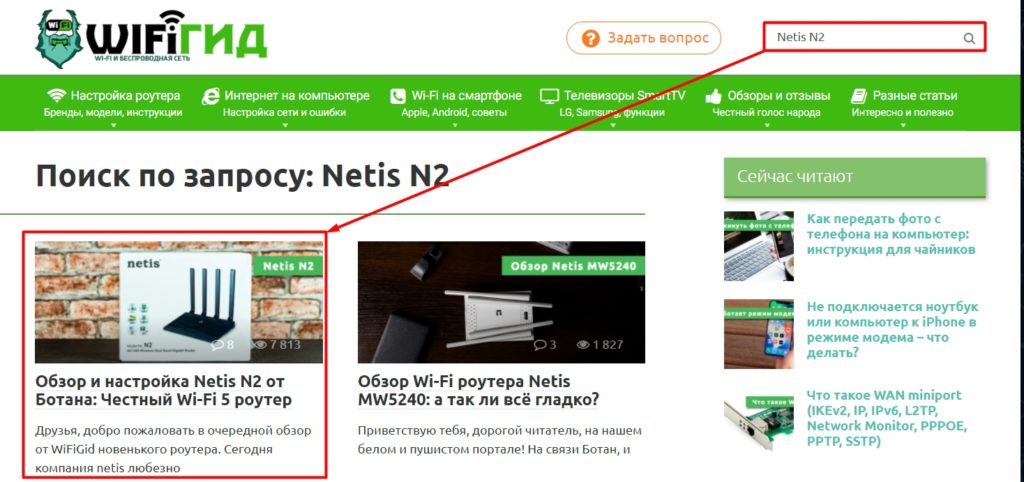
Далее я расскажу про настройку роутера Fastbox One B. После входа вы должны увидеть вот такой вот интерфейс, где указаны подключения к портам.
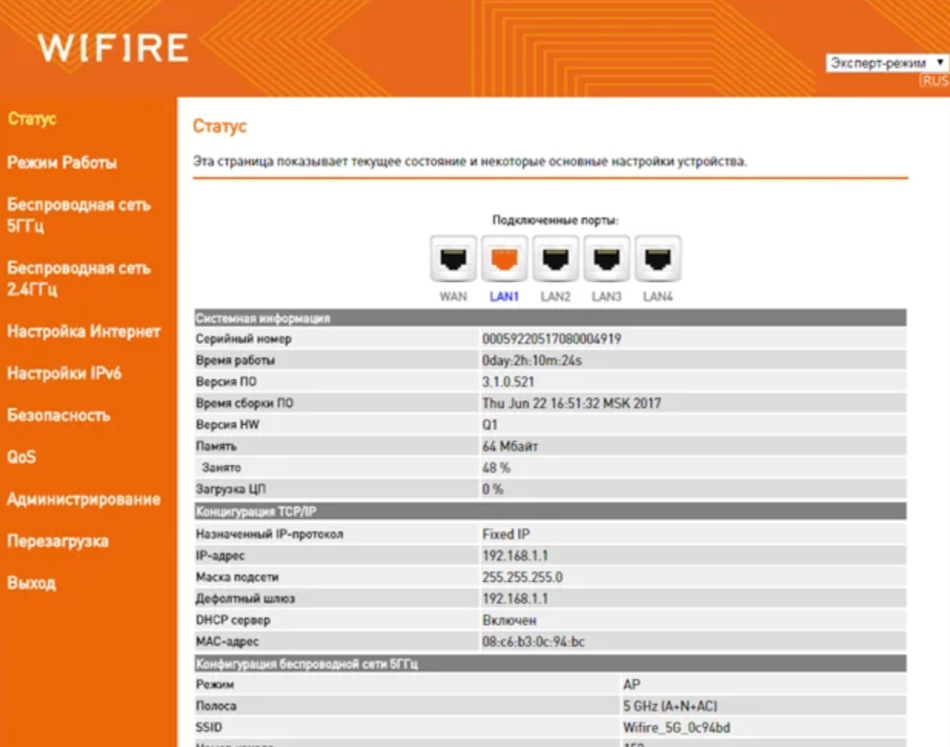
Переходим в раздел «Настройка Интернета» – «Настройка WAN». Вам нужно подсмотреть в договоре, какой тип подключения использует ваш провайдера, и указать его в строке «Тип доступа». Например, для PPPoE вам нужно указать имя пользователя и пароль. Остальные настройки оставляем по умолчанию.
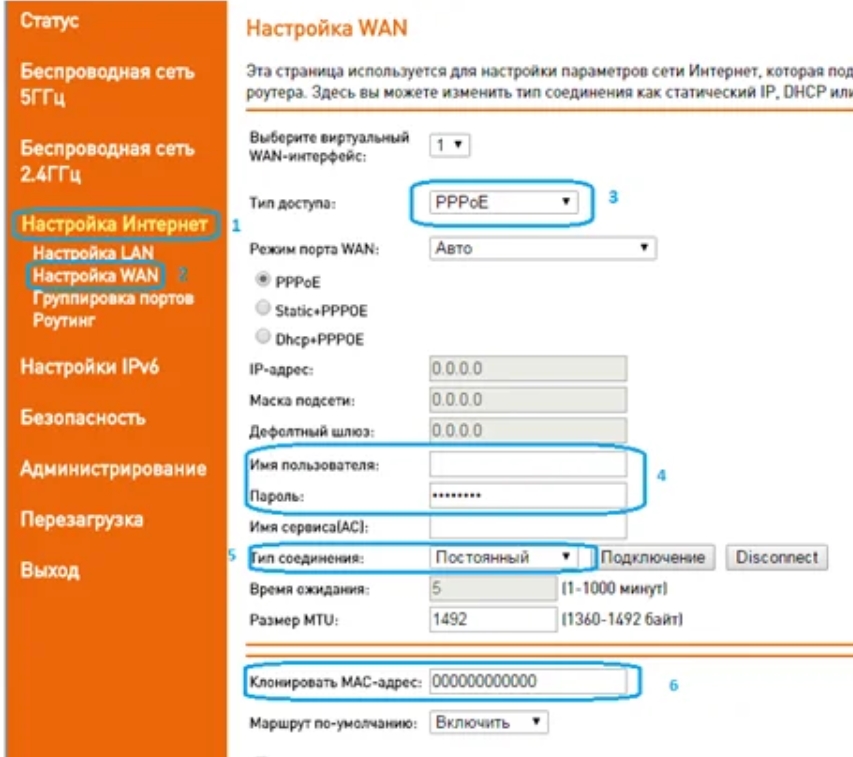
Теперь идем настраивать Wi-Fi. К сожалению, тут нет режима совместной работы двух частот. То есть обе сети 5 и 2,4 ГГц нужно настраивать отдельно. Идем сначала в «Беспроводную сеть 2,4 ГГц». И заполняем поля:
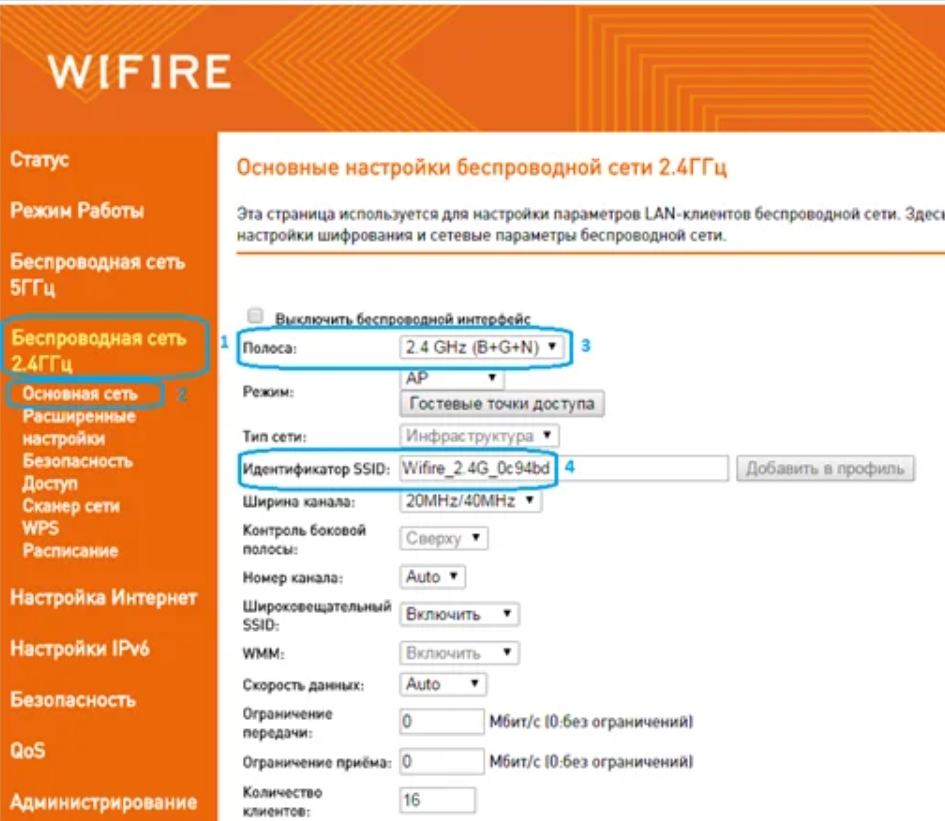
- Полоса – устанавливаем три режима (B+G+N), если дома есть старые устройства, выпущенные до 2010 года. Если все устройства новые, то оставляем только (N).
- Идентификатор SSID – сюда вводим имя сети, которое будет отображаться.
- Ширина канала – значение 20MHz/40Mhz.
- Номер канала – Auto.
- Широковещательный SSID – можно сделать сеть невидимой, если выключить этот параметр. Но тогда имя нужно будет вводить вручную.
Теперь нужно установить пароль – идем в соседний подраздел «Безопасность». Выбираем нашу сеть в верхней строке. Вписываем настройки:
- Шифрование – WPA-Mixed
- Режим аутентификации – Персональный (разделяемый ключ).
- Пакет шифрования WPA – TKIP.
- Пакет управления WPA2 – AES
- Разделяемый ключ – вводим пароль от сети.
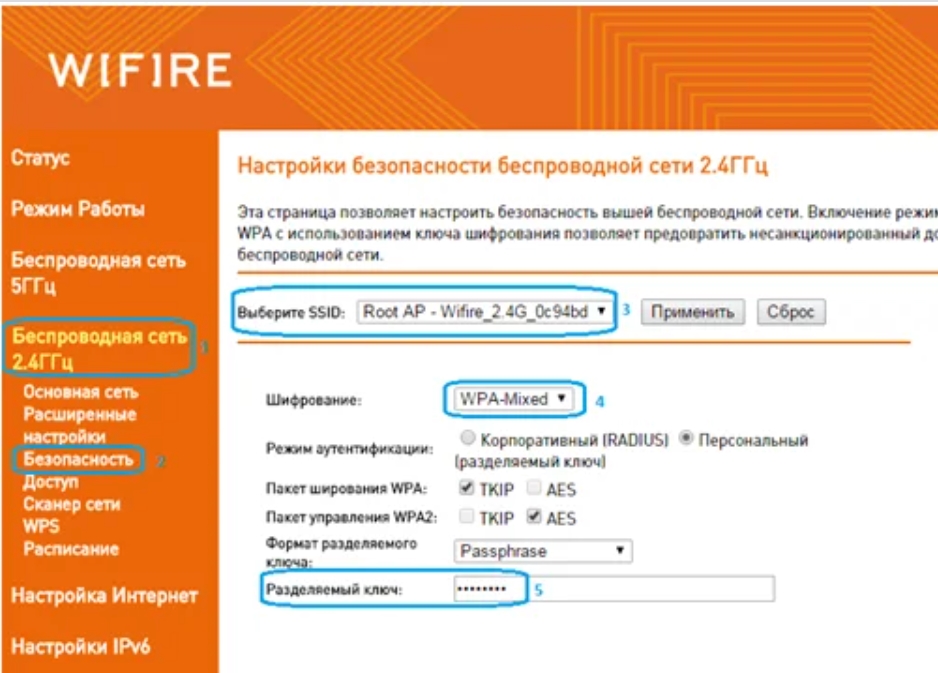
То же самое делаем и с частотой 5 ГГц. Описывать это не буду, можете посмотреть и списать настройки со скриншотов.
Как изменить настройки APN для Wifire

Сегодня в России абонентам доступен широчайший выбор компаний, предоставляющих услуги мобильной связи и доступ в интернет. Клиенты могут выбрать оптимальный по цене и набору опций тариф, и многие россияне переходят от операторов «большой четверки» к более молодым компаниям, прельщаясь более выгодными условиями. Но при переподключении, вставляя сим-карту нового оператора в мобильное устройство, следует помнить, что нужно поменять настройки, в частности APN. Это сокращение означает имя точки доступа, благодаря которой происходит подключение к интернету и другим сетям передачи данных.
Рассмотрим подробнее, как изменить для Wifire настройки APN. Нужно зайти в «Настройки» мобильного устройства и найти пункт и выбрать пункт «Мобильные сети», а затем «Точки доступа» (на iPhone: Настройки – Сотовая связь – Параметры данных – Сотовая сеть передачи данных). Если с открывшейся в меню точки доступа выход в сеть не происходит, то нужно добавить еще одну точку, выбрав соответствующий пункт меню. Чтобы прописать настройки Wifire APN, нужно ввести следующие данные:
Имя точки доступа (APN) – internet.nbn
После этого нужно сохранить введенные настройки APN Wifire и выбрать только что сохраненную точку. Мобильное устройство должно поменять настройки и подключиться к сети. Иногда может потребоваться перезагрузка устройства, чтобы использовать новые параметры APN Wifire. От того, верно ли введены настройки, зависит стабильность интернет-соединения, а также корректность тарификации услуг.
Wifire Mobile
Настроив для Wifire APN, абонент получит доступ к услуге Wifire Mobile. Это высокоскоростной безлимитный интернет и возможность выбрать оптимальный тариф по цене от 150 рублей в месяц за 1 ГБ 9. Размер ежемесячной абонентской платы зависит от объема трафика и региона вашего проживания.
В зоне покрытия 4G LTE скорость передачи данных составит более 100 Мбит/с. Если техническая возможность принять сигнал LTE отсутствует, то подключение будет производиться в рамках стандартов 3G или 2G. Для большинства пользователей этого вполне достаточно.
ЧаВО

Если у вас остались вопросы о том, как осуществляется настройка сим карты Wifire и точки доступа APN, вы можете задать их специалистам компании по телефону или получить консультацию на сайте – онлайн.
— Как узнать, попадает ли мой населенный пункт в зону покрытия сети LTE?
Ответ: На сайте компании размещена интерактивная карта https://www.wifire.ru/wifiremobile/info/coverage, где представлена зона покрытия провайдера. Но это информация ориентировочная, поскольку по факту скорость передачи данных зависит от множества факторов: принимающего мобильного устройства, рельефа местности, метеоусловий и количества абонентов, чьи устройства работают в той же соте.
Тарифы и услуги ООО «Нэт Бай Нэт Холдинг» могут быть изменены оператором. Полная актуальная информация о тарифах и услугах – в разделе «тарифы» или по телефону указанному на сайте.
Тарифы «Объединяй!»
Мобильная связь, домашний интернет и цифровое ТВ от МегаФон.


Объединяй! Два интернета
Объединяй! Хит
Объединяй! Максимум
Тариф один, а ТВ — на всех устройствах
100 000+ фильмов, сериалов и 70+ ТВ‑каналов — всё это можно начать смотреть на SMART-телевизоре или компьютере дома, а продолжить на смартфоне или планшете в дороге.

ТВ‑приставка МегаФон ТВ

- Работает везде, где есть интернет
- Подключение по Wi‑Fi
- Поддерживает HD-видео
- Программа передач на экране
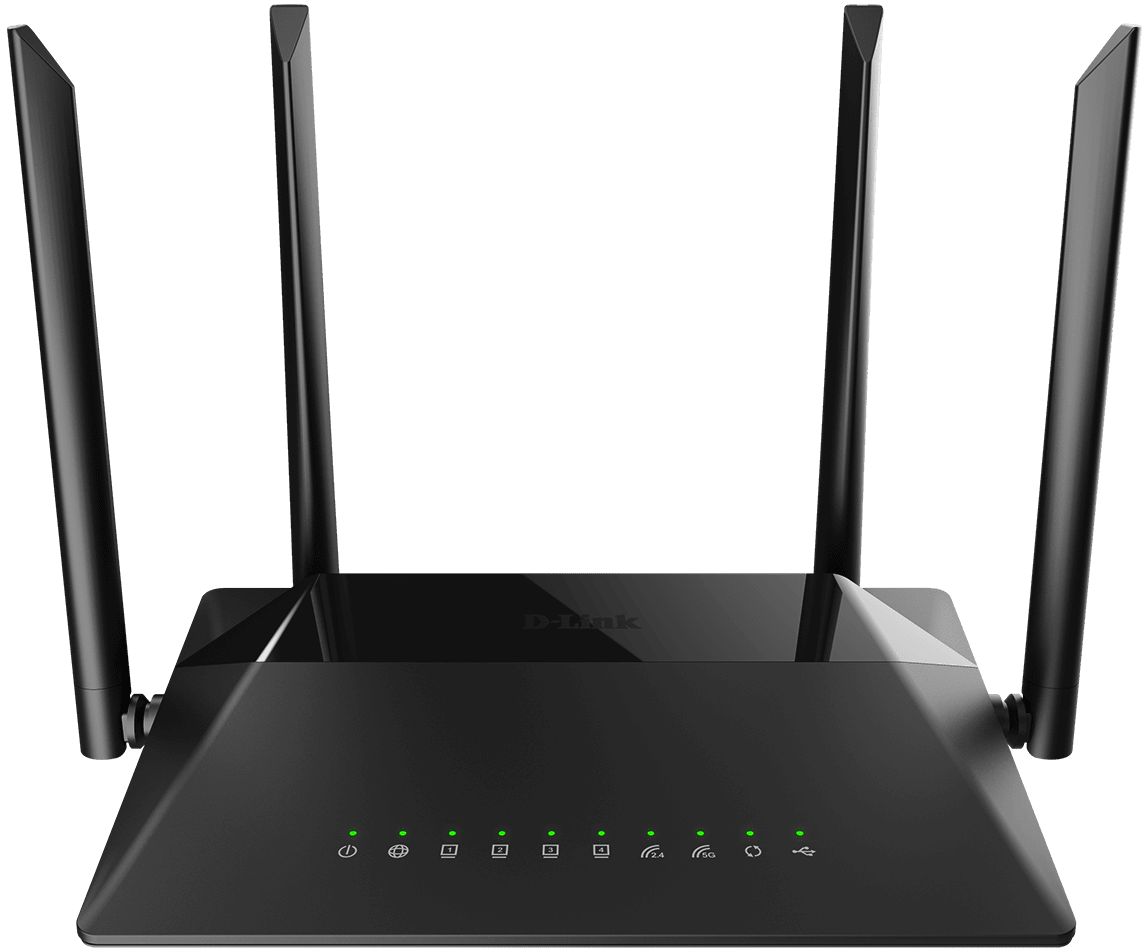
Роутер FR1000-1
Аренда высокоскоростного Wi-Fi роутера с большой зоной покрытия при подключении «Объединяй! Для своих».
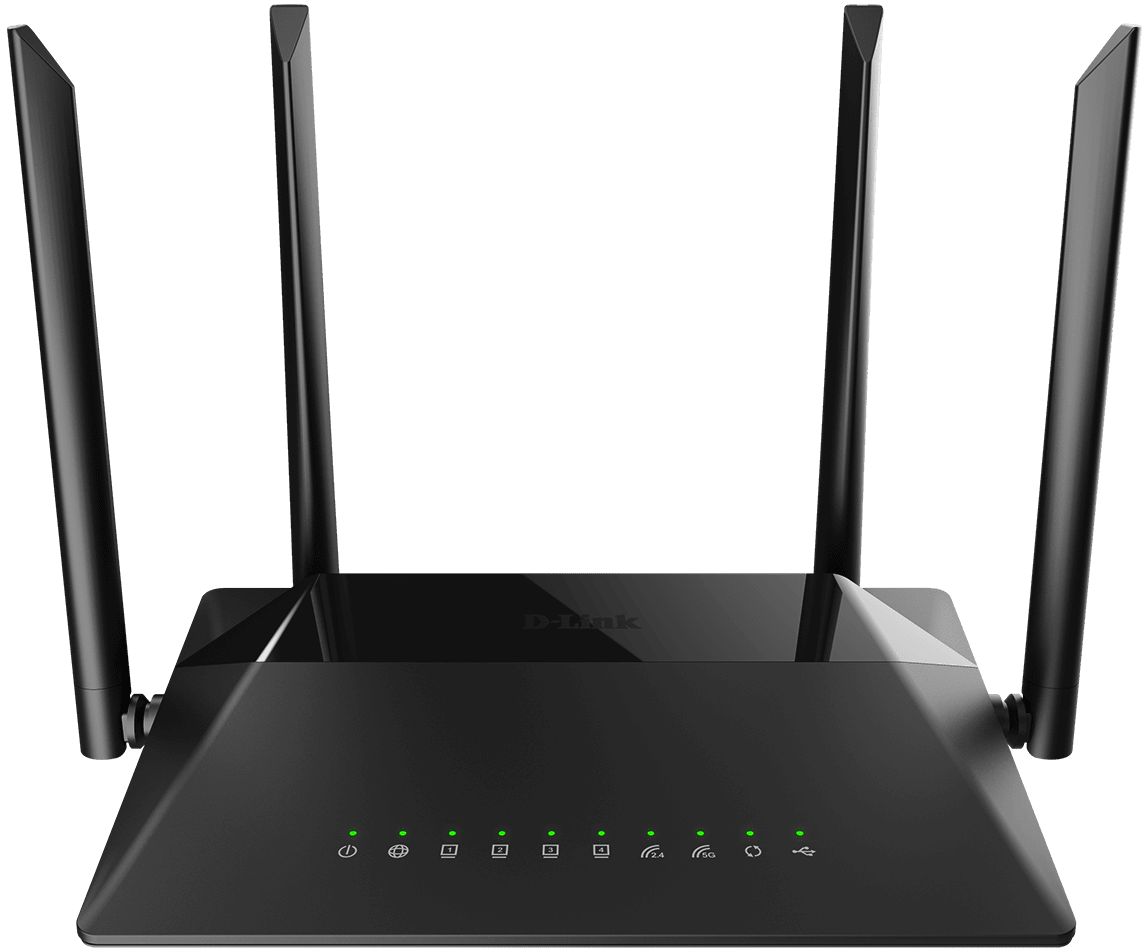
- Скорость До 1 Гбит/сек
- Диапазон частот 2,4 и 5 ГГц
- Покрытие Более 70 м 2
- Антенны MIMO 4 внешние
- Стандарты 802.11 b/g/n/ac
Источник: posetke.ru
Как настроить роутер wifire s1010 nbn
Инструкция по настройке роутера WiFire (Sercomm S1010)

1. Авторизация. Для входа в настройки роутера в адресной строке браузера необходимо ввести 192.168.1.1, далее осуществить вход в веб-интерфейс используя логин и пароль(см. стикер на задней стороне устройства). 2. Настройка Wi-FI
 Информация о названии сетей и паролях можно посмотреть на наклейке сзади роутера. Если хотите изменить имя сети, пароль, или отключить какой-либо из диапазонов, перейдите как показано на скриншотах ниже.
Информация о названии сетей и паролях можно посмотреть на наклейке сзади роутера. Если хотите изменить имя сети, пароль, или отключить какой-либо из диапазонов, перейдите как показано на скриншотах ниже. 
 По окончании не забываем сохранить изменения. 3. Настройка интернет соединения Переходим к настройке интернета.
По окончании не забываем сохранить изменения. 3. Настройка интернет соединения Переходим к настройке интернета.
 3.1 IPoE авторизация. Необходимо отключить PPPoE соединение и сохранить изменения. Для того, чтобы изменить настройки — необходимо нажать на значок шестеренки, откроется меню настроек. Как правило, ничего менять не нужно.
3.1 IPoE авторизация. Необходимо отключить PPPoE соединение и сохранить изменения. Для того, чтобы изменить настройки — необходимо нажать на значок шестеренки, откроется меню настроек. Как правило, ничего менять не нужно.  3.2 PPPoE авторизация.
3.2 PPPoE авторизация.
Для того, чтобы изменить настройки — необходимо нажать на значок шестеренки, откроется меню настроек, где необходимо указать логин и пароль, предоставленные провайдером. 

Необходимо выбрать порт для подключения IP-TV, как показано на скриншоте ниже. Итак, роутер сконфигурирован, для сохранения настроек необходимо нажать «сохранить». Источник
Настройка оборудования
Блог о модемах, роутерах и gpon ont терминалах.

Настройка Sercomm S1010 для Ростелеком
Высокоскоростной WiFi роутер Sercomm S1010 появился у нас только в декабре и является одной из новинок брендированного оборудования Ростелеком зимы 2018. Это высокоскоростной двухдиапазонный маршрутизатор для сетей FTTB в компактном корпусе горизонтального расположения с внутренними антеннами беспроводной связи 2×2 стандарта 802.11abgn.
Вообще, до этого с оборудованием компании Sercomm мне не удавалось познакомится ближе, а в Интернет про их продукцию присутствуют разные мнения. C другой стороны, беспроводные маршрутизаторы этой марки всё чаще и чаще появляются у многих крупных операторов связи. И вот теперь эта модель присутствует у каждого из кабельных операторов большой тройки.
Здесь, как Вы можете заметить, уже используется вертикальный вариант корпуса и минимум индикации. Хотя если взять вариант для Ростелеком, то там вообще значки под диодными индикаторами читаются нормально только под определённым углом, что не совсем удобно, честно говоря. Вот так выглядит Sercomm S1010.ER для Эр-Телекома, то есть для Дом.ру.
Здесь на мой взгляд вообще неудачное исполнение — «дырявый» корпус будет настоящим пылесборником. Ещё из известных мне вариаций — SmartBox One у Билайн и S1010.NBN у WiFire. Насколько взаимозаменимы у них прошивки — сложно сказать. Возможно если удастся где-то найти прошивку под другого провайдера — попробую установить и расскажу про результат.
Но вернёмся непосредственно к Sercomm S1010 от Ростелеком . Это достаточно мощный роутер, умеющий работать в двух диапазонах Вай-Фай — 2.4 ГГц и 5 ГГц. Построен он на чипе Realtek RTL8197DL c частотой 700MHz, имеет объём оперативной памяти в 64 мегабайта и Флеш-память в 16 мегабайт. На такой же платформе построены роутеры Upvel UR-515D4G, D-Link DIR-815/AC и TOTOLINK A2004NS.
По портам всё стандартно — 1 WAN и 4 LAN. К сожалению, не гигабитные — все по 100 Mbps. Что примечательно, в варианте исполнения S1010 для Ростелеком отсутствует порт USB 2.0, а соответственно и все связанные с ним функции, как то принт-сервер, файловый сервер и возможность подключить 3G/4G-модем.
Инструкция по настройке роутера Sercomm S1010
IP-адрес WiFi маршрутизатора Sercomm S1010 от Ростелеком в локальной сети — 192.168.0.1 либо через URL-адрес http://RT . Логин для входа — admin. А вот пароль нужно смотреть на стикере, который приклеен с нижней стороны корпуса устройства: Кстати, к девайсу можно подключиться сразу по WiFi, так как ключ безопасности сети так же указан в стикере. После подключения Вы увидите вот такую страничку. Далее можно сразу запустить мастер быстрой настройки, либо зайти в полноценный веб-интерфейс и выполнять конфигурацию уже оттуда.
Мастер быстрой настройки маршрутизатора
Этот вариант поможет быстро и просто настроить базовый функционал роутера. Заходим раздел «Основные настройки» -> «Мастер» и нажатием зелёную кнопку запуска:
Первым шагом надо выбрать свой филиал, город и услуги, которые у Вас подключены: Я покажу как настроить Интернет + IPTV на роутере Sercomm S1010, для чего выбрал в списке пункт «Домашний интернет + Интерактивное ТВ». Нажимаем кнопку «Продолжить». Далее надо прописать имя пользователя и пароль для входа в Интернет, которые Вы получили при заключении договора с Ростелеком: Примечание: В тех филиалах, где используется тип подключения «Динамический IP (DCHP)» этого шага не будет, так как в этом случае не требуется ввод логина и пароля.
Следующий этап — настройка LAN-порта для подключения IPTV приставки: Ставим галочку на тот порт, в который будет подключена IPTV-приставка Ростелеком. Ниже есть поле для ввода номера виртуальной сети VLAN. Его надо узнать в технической поддержке провайдера. Просто так подставлять туда какие-либо значения не имеет смысла. Нажимаем кнопку «Продолжить».
Заключительный шаг — настройка WiFi: Здесь можно изменить имя своей беспроводной сети в любом из диапазонов — идентификатор SSID. а так же поставить свой пароль на WiFi. Кликаем на кнопку «Продолжить».
На этом базовая настройка роутера S1010 от Ростелеком завершена. Сохраняем и применяем новую конфигурацию.
Как настроить роутер S1010 вручную
Теперь блок для тех, кто предпочитает выполнять настройку WiFi роутера через полноценный веб-интерфейс, чтобы получить полный доступ ко всем его функциям и возможностям. Тем более, что у устройства есть ещё и два режима настройки — Базовый и Экспертный. В принципе, бОльшая часть функционала доступна в базовом режиме. Самые продвинутые опции — в Экспертном. Чтобы переключаться между ними используйте выпадающий список в верхнем правом углу.
Подключение к Интернет
Чтобы настроить основное соединение с провайдером для выхода в глобальную паутину, Зайдите в раздел «Основные настройки»->»Публичная сеть (WAN)»: В правой части окна расположен список имеющихся подключений. Можно создать новое, нажав кнопку с плюсиком «Add», а можно отредактировать существующее, если таковое имеется, нажав на значок в виде шестерёнки. Откроется окно параметров соединения:
В списке «Тип подключения» выбираем тот, который используется провайдером. Если это PPPoE, как в нашем филиале, то ниже надо будет прописать Имя пользователя и пароль для подключения, которые Вам выдали при заключении договора. В тех филиалах Ростелеком, где используется тип подключения «Динамический IP», для настройки роутера Sercomm S1010 в списке надо выбрать пункт DCHP: Не забудьте нажать на кнопку Сохранить, чтобы маршрутизатор запомнил параметры.
Беспроводная сеть WiFi
Основная настройка Вай-Фай у маршрутизатора Серкомм S1010 выполняется в разделе «Wi-Fi»->»Общие».
В принципе, все параметры радиомодуля изначально выбраны универсально. Единственное, что стоит сделать — это поменять название сетей в поле Имя Wi-Fi (SSID), а так же обязательно выставить режим защиты WPA2 с шифрованием AES. Это наиболее надёжный сейчас способ защиты домашней беспроводной сети.
В поле Ключ сети придумайте и пропишите пароль на Вай-Фай. Делайте его как можно сложнее, состоящим из букв разного регистра и цифр. Длина пароля — не менее 8, а лучше 10 символов. Нажимаем на кнопку «Применить», чтобы сохранить настройки роутера. Ещё один штрих, который я рекомендую делать всегда. Зайдите в подраздел WPS и отключите эту функцию вообще.
Именно она является ахилесовой пятой Вашей беспроводной сети Вай-Фай.
Цифровое интерактивное телевидение
В начале, чтобы настроить цифровое IPTV на роутере Sercomm S1010, переключитесь в Эксперт-режим веб-интерфейса. Затем зайдите в раздел «Основные настройки»->»Параметры VLAN»: Здесь нужно выделить порт под IPTV-приставку Ростелеком. Обычно для этого используется Порт 4 . Выбираем для него режим работы Bridge.
В нашем филиале необходимо так же указать идентификатор виртуальной сети VLAN ID в соответствующем поле и поставить Приоритет 4 .
Применяем изменения и подключает ТВ-приставку в четвёртый LAN-порт роутера. Источник
Источник: rdayz.ru